Työskentely kerroskerroksen kanssa Photoshopissa

- 939
- 92
- Mrs. Jeffrey Stiedemann
Monet projektit liittyvät tarpeeseen piirtää tai muokata jotain Photoshop -ohjelmassa. Objektiivisesti tämä on paras ja monitoimisin valokuvaeditori, jolla on melkein rajattomat mahdollisuudet.
Yksi mahdollisista tehtävistä, jotka kohtaavat käyttäjän, on kyky työskennellä kerrosmaskin kanssa.

Tällä työkalulla on etujen sironta. Ensinnäkin, naamarikerros ei ole tehokkaasti alempi kuin tavallinen pyyhekumi. Tämä työkalu tarjoaa myös erinomaisen mahdollisuuden vain muutamassa sekunnissa muuttaaksesi kuvan tai toisesta alueesta täysin näkymättömäksi. No, mikä tärkeintä - jopa aloittelija, pieni lapsi ja vanhus, joka on vasta alkamassa ymmärtää Photoshopin perusteita, voi käsitellä maskin työtä.
Mikä se on
Kerros -Mask on yksi Photoshopin tärkeimmistä ja välttämättömimmistä tekniikoista. Kun olet oppinut käyttämään sitä oikein, voit työskennellä paljon paremmin kuvien kanssa. Siksi kerrosmaskin käytön periaatteiden hallitsemiseksi se on välttämätöntä jokaiselle käyttäjälle. On hyödyllistä käsitellä tätä asiaa paitsi niille, jotka aikovat työskennellä säännöllisesti Adobe Photoshopin kanssa, myös niille, jotka vain joskus käyttävät sitä valokuviensa muokkaamiseen. Tavalla tai toisella on vaikeampaa työskennellä ohjelmassa, jos et omista tätä tekniikkaa. Selvitetään, kuinka tehdä naamio Photoshopissa.
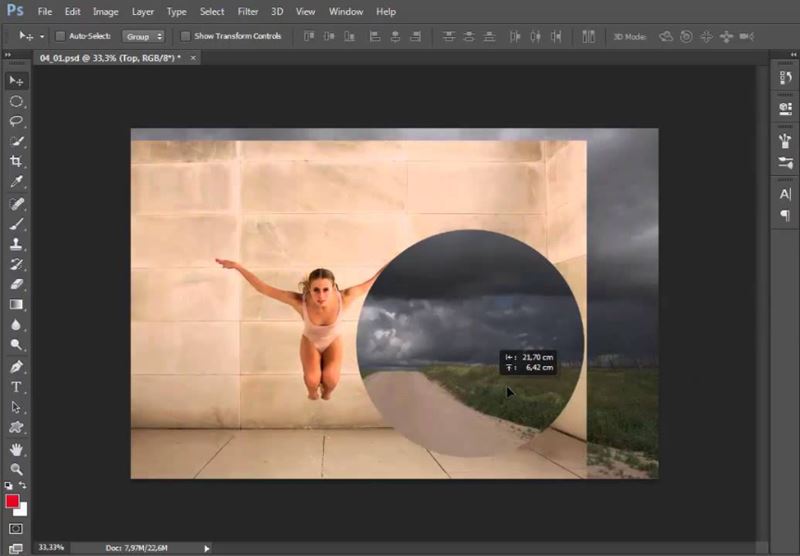
Kerroksen naamioinnin päätehtävät kuvasivustolla ja joillekin työkaluille rajoitusten luominen, sitä voidaan käyttää myös pyyhekumin sijasta. Voit työskennellä minkä tahansa suodattimen ja vaikutuksen kanssa. Ainoa ehto saa käyttää vain mustavalkoisia värejä, vaikka harmaan käyttö on sallittua.
Naamaria käytetään osan kuvan peittämiseen, samoin kuin Photoshop-ohjelman valokuvan nykyisen prosessiprosessin täydellisen tai osittaisen lopettamisen kanssa.
Samanaikaisesti kaikki eivät tiedä, että naamio on kolmenvärinen työkalu. Hän yhdistää valkoisen, mustan ja harmaan. Lisäksi jokaisella värillä on tietty toiminnallisuus.
Osa kuvasta on peitetty juuri tumma väri, toisin sanoen musta. Harmaa vaikuttaa suoraan läpinäkyvyyteen. Valkoista tarvitaan tietyn kuvan näkyväksi.
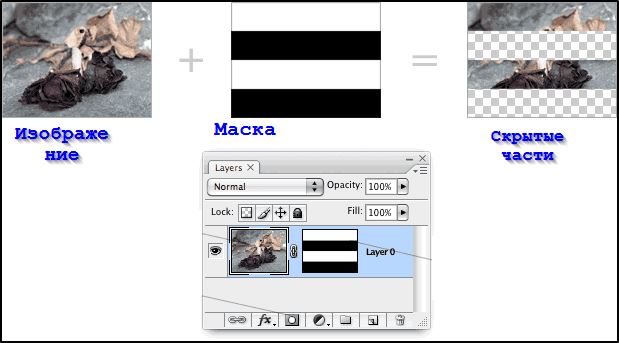
Väri voidaan virittää ottaen huomioon tehtävä. Tämä mahdollistaa kerroksen melkein huomaamatta tai tietyn alueen peittämisen yksityiskohtaisesti.
Itse asiassa tässä samat ominaisuudet kuin tavallinen pyyhekumi. Kerroksen kuvat pysyvät ehjinä, vaikka poistaisit maskin tai määrität sen eri tavalla. Lisäksi vektorigrafiikan suhteen pyyhekumia ei voida soveltaa, ja naamio voi olla.
Kuinka lisätä naamio kerros
Erityisesti tämän työkalun kanssa Photoshopissa he ovat antaneet erillisen komennon, jota kutsutaan "Lisää naamio kerrokseen".
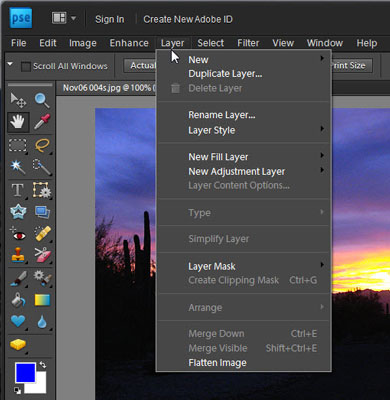
Aloitetaan kuinka luoda naamio Photoshopissa. On syytä huomata, että sitä voidaan soveltaa mihin tahansa olemassa olevaan kerrokseen tai heidän ryhmäänsä. Siirry kerrosten paneeliin. Se sijaitsee yleensä ikkunan oikealla puolella. Valitse sitten tarvitsemasi taso ja napsauta Lisää kerrosmaski -kuvaketta. Et näe muutoksia itse kuvassa. On myös eri tapa. Avaa kerroksen valikko ja siirry kerroksen naamioon. Siellä voit valita yhden kahdesta naamarista: valkoinen (paljasta kaikki), näyttää kuvan ja musta (piilota kaikki), peittävä kuva. Eri tapauksissa käytetään yhtä tai toista tyyppiä.
Täytä maski mustana napsauttamalla Lisää kerroksen naamio ja käytä sitten Ctrl+Backspace -näppäinyhdistelmää. Asianmukaisessa kuvakkeessa näet kuinka valkoinen korvataan mustalla.
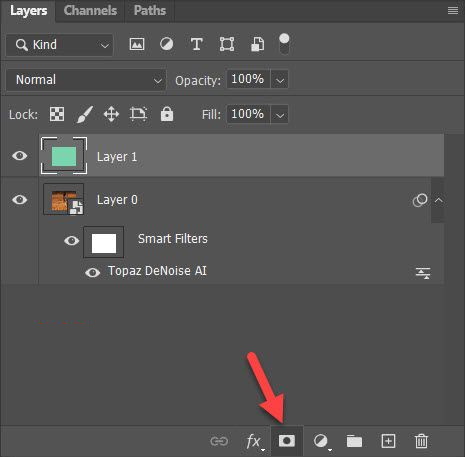
Naamarit on jaettu kahteen luokkaan niiden tarkoituksesta riippuen. Kuten jo mainittiin, tämä on valkoista ja mustaa.
- Black Mask pystyy tekemään tarvittavan osan muokatusta kuvasta näkymättömäksi. Napsauta tätä napsauttamalla mustaa harjaa ja korostaksesi kuvan aluetta, joka on piilotettava. Ja sitten se katoaa.
- Valkoisella naamarilla on päinvastainen, toisin sanoen päinvastainen vaikutus. On suositeltavaa käyttää sitä tapauksissa, joissa on välttämätöntä, että kuva pysyy näkyvissä.
Jos olet aloittelija, niin helpoin tapa suorittaa tehtävä, napsauttamalla ”kerrokset” -valikkoa ja valitse sitten tarvittava kerrosmaski esitetystä luettelosta. Sitten valitset mustan tai valkoisen naamion.
Maskin kanssa työskentelemisen ominaisuudet
Käsitellyt kerroksen naamarin soveltamisen ominaisuudet muokattuun kuvaan, on syytä aloittaa sen kanssa.

Myöhemmin käyttäjän on päätettävä, mitä vaikutusta tarvitaan muokattuun valokuvaan tai kuvaan. Käytetty työkalu riippuu tästä.
Esimerkiksi sinun on korostettava naamio. Tässä tapauksessa harja-, sormi- tai purkaustyökalu auttaa. Käytä ketään, joka näyttää sinulle helpommalta.
Käytä työkaluja ikään kuin työskentelet tavanomaisen kerroksen kanssa. Jos sinun on lisättävä vaikutus, käytä gradienttia, harjaa tai muita piirustustyökaluja.
Valitettavasti kerrosmaski ei tee mahdollista käyttää kirkkaita ja tyydyttyneitä värejä. Toimintollisuutta rajoittaa mustan ja valkoisen valikoiman käyttö. Oletetaan, että sinun on vaihdettava valokuvan harmaa tylsä sävy kirkkaammalla. Tätä varten käytä ”harja” -työkalua, ja se on musta. Napsauta sitä, valitse valokuva, joka on piilotettava. Korvaa nyt kirkas tausta siellä, ja valokuva muuttuu kokonaan.
Käytetyt suodattimet ja työkalut
Kerrosmaskiin voidaan käyttää suurta määrää suodattimia ja työkaluja. Valinta riippuu vain vaaditusta muokkaustuloksesta.
Samanaikaisesti on erotettu useita työkaluja, joita käytetään Photoshopissa useammin.
- Kaltevuus. Lähes kaikki kuulivat hänestä. Gradientin avulla voit pelata varjoa ja valoa, mikä tekee siirtymisestä vähintään kahden valokuvan välillä melkein huomaamatta. Voit käyttää gradienttia saadaksesi siisti siirtymisen kuvaparin välillä. Se on tehty hyvin yksinkertainen. Aseta yksi valokuva toisen yli ja luo naamio ensimmäiselle kerrokselle. Käytä sitten gradienttia (gradienttityökalu). Valitse mustavalkoinen kaltevuusväri. Napsauta nyt pienoiskerroksen naamiota kerrospaneelissa. Piirrä gradienttiviiva siten, että maalaa oikealla olevan kuvan yli mustalla. Kaikki tämä voidaan tehdä toiseen suuntaan. Tuloksena on siisti siirtyminen yhden ja toisen valokuvien välillä. Tämä tekniikka voi olla hyödyllinen useammin kuin kerran.
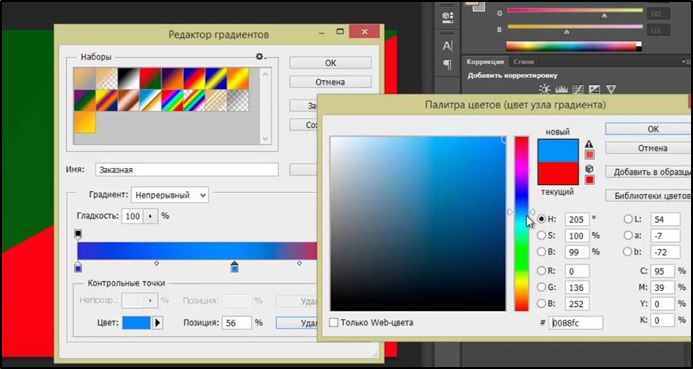
- Muodot ja teksti. Kerrosmaskissa on myös merkitystä tulostaa erilaisia lauseita ja sanoja. Riittää napsauttamaan “teksti” -työkalua ja syöttämään halutut merkit. Sitten kirjoitettu teksti tulee valita pitämällä Ctrl -painiketta ja napsauta paneelin tekstityökalua. Sitten taas sinun on näytettävä kerros ensimmäisestä valokuvasta ja laitettava siihen ylimääräinen maski.

- Harjata. Sitä käytetään kuvan taustan muuttamiseen tai sen kokoa muuttamiseen. Vaikka kerrosmaski on myös melko tehokas työkalu samanlaisten tehtävien suorittamiseen. Selvittäessään kerrosmaskin lisäämisen, siirrymme eteenpäin miten ja missä tapauksissa sitä käytetään. Jos haluat muuttaa objektin taustaa valokuussa, luo uusi kerros halutulla taustalla ja napsauta sitten Lisää kerrosmaski -kuvaketta. Napsauta miniatyyri -naamarikuvaketta aloittaaksesi sen kanssa. Valitse harja (harjatyökalu) musta ja aloita maalata varovasti taustan ympärillä, kunnes saat halutun tuloksen. Musta harja antaa sinun helposti selviytyä kuvan taustan vaihtamisesta.
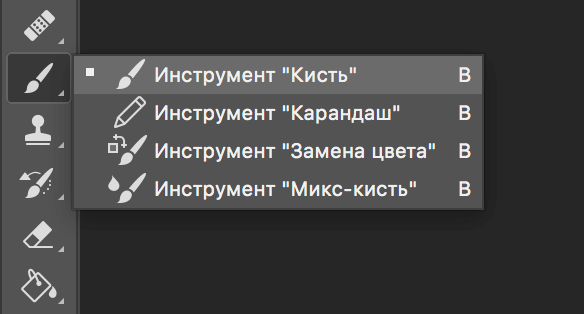
- Suodattimet. Käytetään kuvien koristelemiseksi ja monimuotoisiksi.
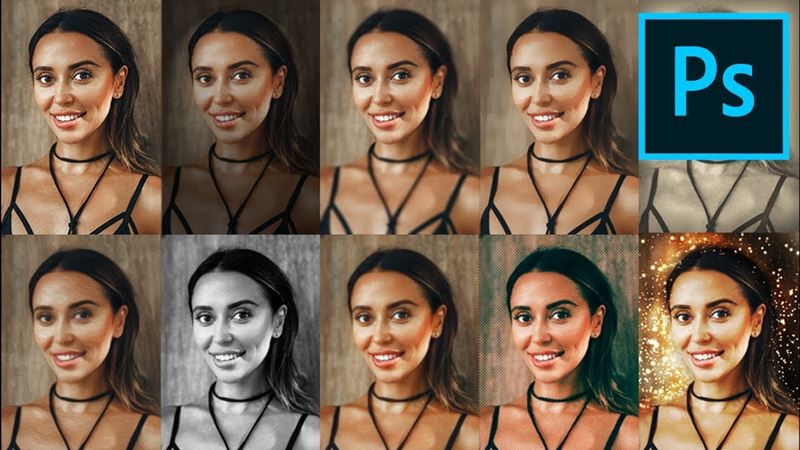
- Valintatyökalut. Mahdolliset kerrokset voidaan erottaa yksinkertaisesti tekstimuodoksi, jotta kerrokset tekevät niistä. Korostaaksesi mitä tahansa kätevää työkalua. Ja jo valittua kerrosta, sitten naamio on.
On monia muita työkaluja. Mitä enemmän kokemusta käyttäjällä on, sitä enemmän uusia toimintoja ja mahdollisuuksia hän voi käyttää.
Mitkä kerrokset saavat lisätä naamion
On tärkeää korostaa, että melkein kaikkien kerroksen lajikkeet antavat sinun soveltaa naamioita niihin.
Heistä on syytä korostaa seuraavaa:
- kerros korotetulla kuvalla;
- Älykkäillä esineillä;
- tekstin kanssa;
- Muodossa.
Lisäksi, jopa useille kerroksille, voit silti lisätä naamion.
Kerrostyylien vaikutus naamioon
Käyttäjän tulee ottaa huomioon, että naamio ei ole kaukana aina sovelletusta.
Esimerkiksi, jos kuvien muokkaamisessa käytetään tyylejä, kuten ”ulkoinen hehku” tai “varjo”, kerrosmaski ei toimi täällä. Samanaikaisesti on mahdollista muuntaa tämä kerros älykkääksi esineeksi, suorittaa rasterointi tai yhdistää kerros tyyliin, jota siinä käytetään. Tämän vuoksi ongelma menee.
Tällä tavoin käytetään Photoshopissa. Nyt osaat käyttää tätä tekniikkaa työskennellessäsi kuvien kanssa. Kirjoita kommentteihin, jos tämä artikkeli on ollut sinulle hyödyllinen ja kysy kiinnostuneita kysymyksiä harkitusta aiheesta.
- « Snapchat Kuinka asentaa, rekisteröi ja käyttää sovellusta
- Mikä on QR -koodi ja miten se skannataan »

